
Macで点字アクセスと点字ディスプレイを使用する
点字アクセスを使用すると、Macを点字メモ機にして、接続した点字ディスプレイでタイプ入力することでアプリを簡単に開くことができるようにすることができます。計算したり、BRF(Braille Ready Format)ファイルを開いたり、ライブキャプションで会話を文字起こししたりできます。
表示されるメインメニュー項目やメモの並べ替え方法などの点字アクセス設定を変更する場合は、MacのVoiceOverユーティリティでVoiceOverの「点字」設定(「点字アクセス」タブ)を変更するを参照してください。
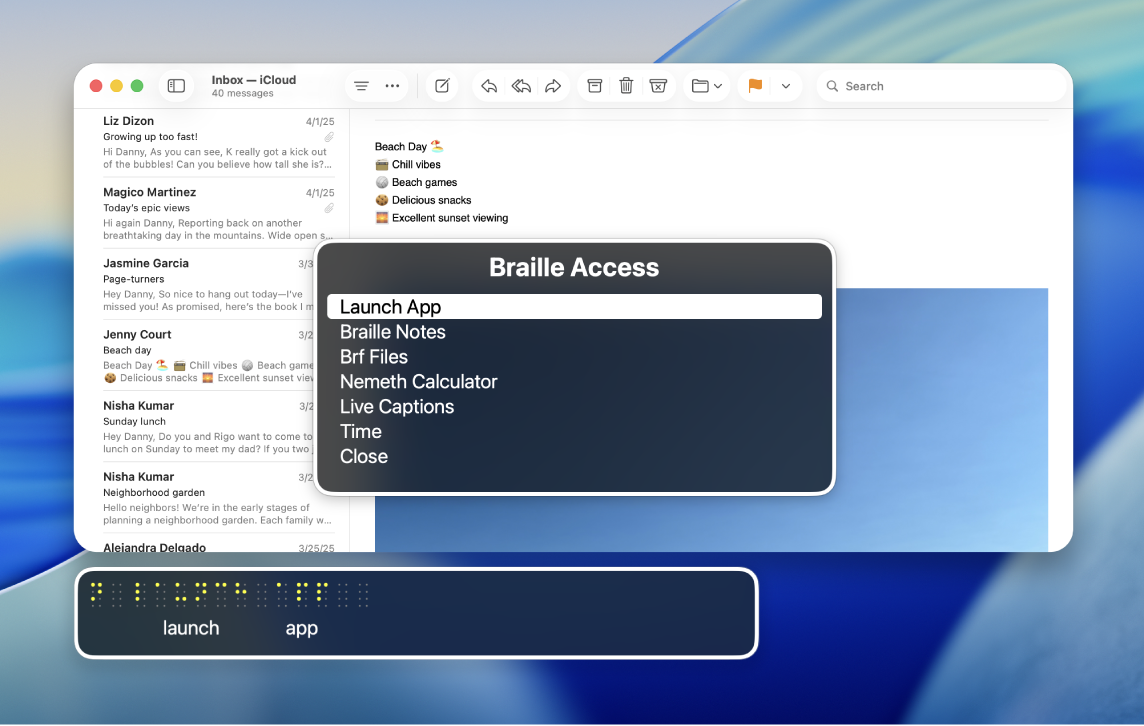
注記: ライブキャプションはAppleシリコンを搭載したMacコンピュータでのみ使用でき、一部の言語、国、または地域では利用できない場合があります。詳しくは、macOS Tahoeで利用できる機能を参照してください。ライブキャプションの精度は一定ではなく、危険性の高い状況または緊急時にはライブキャプションを信頼すべきではありません。
点字アクセスメニュー内を移動する
点字ディスプレイをMacに接続してから、VoiceOverをオンにします。
MacのVoiceOverで点字ディスプレイを使用するを参照してください。
Dot 7と8を同時に押すか、点字ディスプレイで「点字アクセスを切り替える」コマンドを使用します。
8点式点字表を使用している場合は、Dot 7および8とスペースバーを同時に押します。
以下のいずれかの操作を行います:
次の項目または行:
「次へ」コマンドを使用します: Dot 4+スペースバー
点字ディスプレイのパン用ボタンを使用します。
前の項目または行:
「前へ」コマンドを使用します: Dot 1+スペースバー
点字ディスプレイのパン用ボタンを使用します。
メニューの最初の項目に移動する:
「最初の項目」コマンドを使用します: Dot 1、2、3+スペースバー
メニューの最後の項目に移動する:
「最後の項目」コマンドを使用します: Dot 4、5、6+スペースバー
前の画面に移動する:
「戻る」コマンドを使用します: Dot 1、2+スペースバー
メニュー項目を選択する:
「戻る」コマンドを使用します: Dot 8
コンテクストメニューを開く:
「削除」コマンドを使用します: Dot 7
テキストを検索する:
「検索」コマンドを使用します: Dot 1、2、4+スペースバー
点字アクセスを終了する:
Dot 7+8を押します。
点字アクセスと点字ディスプレイを使用する
点字ディスプレイをMacに接続してから、VoiceOverをオンにします。
MacのVoiceOverで点字ディスプレイを使用するを参照してください。
Dot 7と8を同時に押すか、点字ディスプレイで「点字アクセスを切り替える」コマンドを使用します。
8点式点字表を使用している場合は、Dot 7および8とスペースバーを同時に押します。
以下のいずれかの操作を行います:
アプリを起動する: 開くアプリ(メール、News、ウォレットなど)を選択します。
項目を選択する: 音声入力、作成、編集など、画面で開く項目を選択します。
点字メモ: 「新規」>「新規メモ」または「新規フォルダ」と入力し、新規メモまたはフォルダを作成します。作成後は、ここからメモにアクセスできます。
注記: 点字メモはiCloudに同期されます。
BRFファイル: 「新規」>「ファイル名」または「新規フォルダ名」と入力し、新規BRFファイルまたはフォルダを作成します。作成後は、ここからBRFファイルを開くことができます。テキストを検索したり、iCloudと同期するブックマークを追加したりすることもできます。
テキストを検索するには、コンテクストメニューを使用するか、「テキスト検索」コマンド(Dot 1、2、4+スペースバー)を使用します。
テキストを検索したりブックマークに移動したあとで検索を続けたり、ほかのブックマークに移動したりするには、「戻る」コマンド(Dot 8)を使用します。
注記: 点字アクセスを開くと、iCloud Driveに「BRFファイル」フォルダが作成されます。iCloud内のBRFファイルの場所は変更できません。
計算機: 計算式を入力するには、「Nemeth記法」または「UEB数学記法」を選択します。
注記: 「ビジュアルを表示」が有効になっている場合は、数式の視覚表現が画面に表示されます。
ライブキャプション: ライブキャプションに入ると、Macが周囲の音を聞き取り、デバイスで点字に翻訳します。
読み上げられていない新しい文字起こしは、点字ディスプレイですべてのセル(Dot 1、2、3、4、5、6、7、8)に囲まれて表示されます。
注記: いずれかのルーターキーを押すと、最新のキャプション行にフォーカスが移動します。
時間: Macの現在の時間を取得します。
閉じる: 点字アクセスメニューを閉じます。
注記: 点字アクセスのほとんどのページで、メニューの下部にある「閉じる」または「戻る」を選択できます。点字アクセスを終了するを参照してください。
メニュー項目の最後にカーソルがある場合は、すぐにタイプ入力を開始できます。Appleのサポート記事「MacのVoiceOver用の共通点字コマンド」を参照してください。
コンテクストメニューから点字メモ、BRFファイル、およびライブキャプションを管理する
点字アクセスで作成した点字メモやBRFファイルは、コンテクストメニューから整理することができます。ライブキャプションでオーディオを一時停止しながら聴くこともできます。メモ、フォルダ、BRFファイルの作成方法については、点字アクセスと点字ディスプレイを使用するを参照してください。
点字ディスプレイをMacに接続してから、VoiceOverをオンにします。
MacのVoiceOverで点字ディスプレイを使用するを参照してください。
Dot 7と8を同時に押すか、点字ディスプレイで「点字アクセスを切り替える」コマンドを使用します。
8点式点字表を使用している場合は、Dot 7および8とスペースバーを同時に押します。
以下のいずれかの操作を行います:
点字メモ: メモまたはフォルダに移動してから、「削除」コマンド(Dot 7)を使用してコンテクストメニューを開きます。以下のいずれかの操作を行います:
移動する: メモまたはフォルダを新しい場所に移動します。
削除する: メモまたはフォルダを削除します。
ピン留めする: メモまたはフォルダをピン留めしてアクセスしやすくします。
BRFファイル: BRFファイルに移動してから、「削除」コマンド(Dot 7)を使用してコンテクストメニューを開きます。以下のいずれかの操作を行います:
検索する: 特定のBRFファイルを検索します。
前を検索: 「前を検索」の検索を表示します。
ブックマークを追加する: ブックマークを追加してアクセスしやすくします。
移動する: ファイルを新しい場所へ移動します。
削除する: ファイルを削除します。
名前を変更する: ファイルの名前を変更します。
ライブキャプション: ライブキャプションを開いてから、「削除」コマンド(Dot 7)を使用してコンテクストメニューを開きます。以下のいずれかの操作を行います:
一時停止する: ライブキャプションを一時停止します。
オーディオを聞き取る: 周囲の状況の音声ガイドを聴きます。
入力して読み上げる: 点字デバイスで入力した内容がMacで読み上げられます。
要約する: Apple Intelligenceがオンになっている場合は、周囲のオーディオを要約することができます。
点字アクセスを終了する
Macで開いている点字アクセスを終了するには、以下のいずれかの操作を行います:
点字ディスプレイの「ホーム」または「戻る」コマンドを使用します。
点字ディスプレイのDot 7と8を同時に押します。
メニューの下部にある「閉じる」または「戻る」を選択します。
このガイドをBraille Ready Formatでダウンロードする: BRF(英語)